Wie man die Schwierigkeit einer Minecraft-Map freischaltet

Minecraft 1.8 hat eine neue Feature-Map-Funktion eingeführt: die Fähigkeit, die Schwierigkeitsstufe der Karte dauerhaft zu sperren. Während es eine großartige Möglichkeit ist, dich zum Spielen ohne Betrug zu ermutigen, ist es auch frustrierend, wenn der Schwierigkeitsgrad bei einer Einstellung gesperrt ist, die du nicht willst. Lesen Sie weiter, wie wir Ihnen zeigen, wie beide die Einstellung permanent ändern und entsperren.
Was ist die Schwierigkeitssperre?
Wenn Sie diesen Artikel über die Suchabfrage gefunden haben, wissen Sie bestimmt genau, was die Schwierigkeitssperre ist und Sie ' bereit, es loszuwerden. Um alle anderen auf den neuesten Stand zu bringen: Die Schwierigkeitssperre ist eine in Minecraft 1.8 eingeführte Funktion, mit der Spieler die Schwierigkeitsstufe eines nicht betrügerischen Überlebensspiels dauerhaft sperren können.
Die Funktion wurde eingeführt, nachdem Spieler danach gefragt hatten Es verhindert, dass Sie die Schwierigkeit ändern, einer haarigen Situation zu entkommen. Also, wenn Sie das Spiel auf Überleben, keine Cheats und harte Schwierigkeit einstellen, können Sie den Schwierigkeitsgrad des Spiels nicht umdrehen, um sich selbst zu retten (zB um es in "Friedliche" Schwierigkeit zu verwandeln, um alle Monster dazu zu zwingen Despawn, nachdem du hoffnungslos verloren und verhungert in einem verlassenen Minenschacht bist.
Standardmäßig ist der Schwierigkeitsgrad des Spiels nicht gesperrt, aber du kannst die Einstellung finden, indem du die "ESC" Taste drückst, um das Einstellungsmenü aufzurufen Navigieren Sie dann zum Untermenü "Optionen".
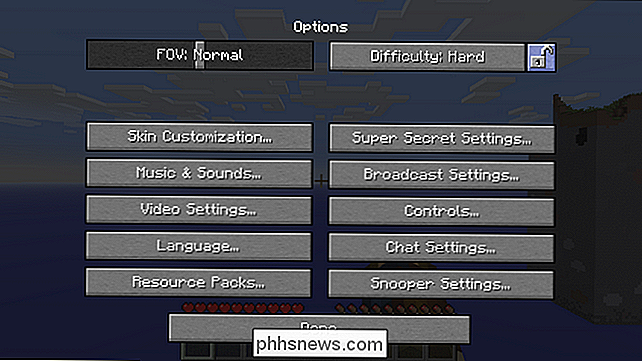
Die Schwierigkeitssperre (oben in blau) befindet sich direkt neben der Schwierigkeitsauswahltaste. Sobald du diesen Sperrknopf drückst und deine Auswahl bestätigst, kann der Schwierigkeitsgrad für die Karte nicht mit In-Menü-Einstellungen geändert werden und kann nur geändert werden, indem entweder Spielbetrüger durch einen Hintertür-Trick oder durch Bearbeiten der eigentlichen Spieldatei aktiviert werden. Sehen wir uns jetzt beide Methoden an.
Ändern der Schwierigkeit mit dem LAN-Trick
Wenn Sie nur den Schwierigkeitsgrad ändern möchten und es Ihnen egal ist, ob Sie ihn tatsächlich entsperren, gibt es einen kleinen Trick, auf den er sich verlassen muss Öffnen Sie Ihr Spiel zum Spielen im lokalen LAN. Es spielt keine Rolle, ob Sie tatsächlich mit einer anderen Person spielen (oder ob es in Ihrem Netzwerk noch einen anderen Computer gibt). Wenn Sie ein Spiel für die LAN-Wiedergabe öffnen, haben Sie die Möglichkeit, den Spielmodus zu ändern (zB Survival to Creative) und die Möglichkeit, Cheats ein- und auszuschalten.
Lassen Sie uns zuerst einen Blick darauf werfen bei der Schwierigkeitseinstellung in unserer Testwelt.

Zur Zeit ist es auf "Hard" eingestellt und gesperrt. Es gibt keine Möglichkeit, die Optionen mit den Spielmenüs zu ändern. Wenn du auf das Schlosssymbol oder den Schwierigkeitsauswahl-Button klickst, erhältst du kein Ergebnis. Es ist Zeit, den alten Open-to-LAN-Trick auszutricksen, um das Schloss zu umgehen.
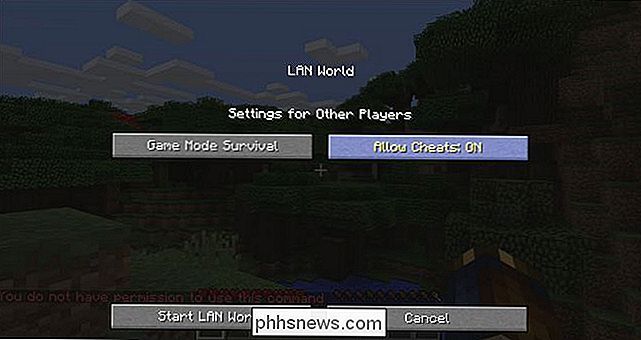
Drücken Sie dazu die "ESC" -Taste, um das Einstellungsmenü aufzurufen, klicken Sie auf "Open to LAN" und dann mit Bei den LAN-Spieloptionen wählen Sie "Cheats erlauben: EIN", wie im Screenshot oben zu sehen.
Sobald Cheats aktiviert sind, können Sie die Schwierigkeitseinstellungen trotz der Sperre mithilfe von Konsolenbefehlen ändern. Kehre zum Spiel zurück und drücke die "T" -Taste, um die Chat-Box / Konsole hochzuziehen.

Gib den Befehl "/ Schwierigkeit ruhig" ein, um den Schwierigkeitsgrad zu ändern. (Die Bezeichnungen für die Schwierigkeitsgrade lauten "ruhig", "leicht" und "schwer" bzw. "0", "1" und "2".)
Wenn Sie nun erneut in das Einstellungsmenü schauen, " Sie werden feststellen, dass der Schwierigkeitsgrad auf der Grundlage Ihres Konsolenbefehlsparameters angepasst wurde.

Beachten Sie jedoch, dass die Schwierigkeitseinstellung weiterhin gesperrt ist. Abgesehen davon, dass du dein Spiel im LAN öffnest und Cheats bei jedem Neustart des Spiels aktivierst, kannst du den Schwierigkeitsgrad nicht anpassen.
Wenn du nur eine einzige Änderung vornehmen möchtest, z Wenn Sie feststellen, dass Ihnen der höhere Schwierigkeitsgrad nicht gefällt und Sie ihn nur dauerhaft auf eine niedrigere Stufe zurückwählen möchten, ist dieser Trick perfekt und erfordert keine externe Software; Die Änderung bleibt auch nach dem Verlassen des Spiels bestehen und verliert den von Ihnen aktivierten Cheat-Modus. Wenn Sie die Sperre selbst aufheben wollen (und nicht nur die Einstellung hinter den Kulissen mit einem Konsolenbefehl anpassen), müssen Sie einen Minecraft Level Editor verwenden.
Entsperren der Schwierigkeitssperre
Der zuvor beschriebene Trick, der keine Software erfordert, wird wahrscheinlich ausreichen, damit die meisten Leute nur einmal den Schwierigkeitsgrad ändern, wenn Sie den Schwierigkeitsgrad spontan anpassen möchten, ohne auf die Konsole zurückgreifen zu müssen Cheatbefehle, dann ist eine permanente Korrektur in Ordnung.
VERWANDT: Wie man eine Minecraft-Welt von Survival auf Kreativ zu Hardcore umschaltet
Um dauerhafte Änderungen im Sperrmodus vorzunehmen, musst du die eigentliche Spieldatei bearbeiten , die level.dat. Sie können die Datei jedoch nicht einfach in einen Texteditor einfügen, da Minecraft eine bestimmte Formatierung verwendet, die als Named Binary Tag (NBT) bezeichnet wird. Zu diesem Zweck müssen wir auf ein Tool zurückgreifen, das Sie vielleicht aus einem früheren Minecraft Tutorial, Wie man eine Minecraft World von Survival auf Creative to Hardcore umschaltet, NBTExplorer.
NBTExplorer ist eine kostenlose Cross-Plattform speziell für die Bearbeitung von Minecraft's NBT-basierte Spieledateien. Sie können Versionen für Windows, Mac und Linux auf der NTBExplorer GitHub Seite finden oder lesen Sie mehr darüber im offiziellen Thread in den Minecraft Foren.
Hinweis: Obwohl diese Technik sehr sicher und sehr unwahrscheinlich ist, Ihre Daten zu beschädigen, immer sichern Sie Ihre Weltdaten, bevor Sie sie bearbeiten. Wenn Sie nicht wissen, wie das geht, lesen Sie unsere Anleitung zur Sicherung von Minecraft-Daten hier.
Laden Sie die Anwendung herunter und führen Sie sie aus. Standardmäßig sucht es nach Weltdaten in Ihrem Standardordner von Minecraft, aber wenn Sie einen Speicher außerhalb des Standardverzeichnisses bearbeiten möchten, können Sie immer mit dem Befehl Datei -> Öffnen nach der Datei suchen.
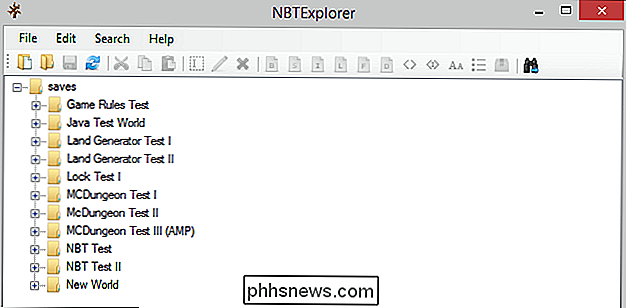
Unser Test Welt für dieses Tutorial heißt, kreativ genug, "Lock Test I". Um auf die Einstellung für die Schwierigkeitssperre zuzugreifen, erweitern Sie sowohl den Eintrag für die Sicherungsdatei, die Sie bearbeiten möchten, als auch den nachfolgenden Eintrag für "level.dat" (siehe Abbildung unten).
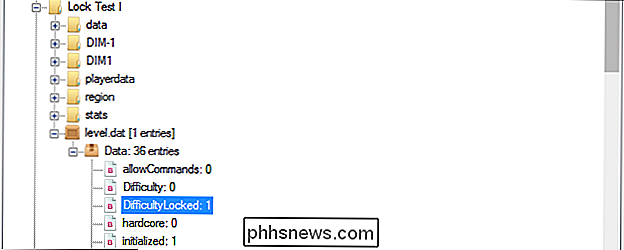
Der von uns gesuchte Eintrag unter Die Dutzende, die in der Datei level.dat gefunden wurden, befinden sich oben ganz oben: "DifficultyLocked". Der Standardwert ist "0" oder entsperrt. Es schaltet auf "1", wenn Sie den Schwierigkeitsgrad im Spiel sperren.
Um den Schwierigkeitsgrad dauerhaft zu entsperren, doppelklicken Sie einfach auf den Eintrag "Schwierigkeitsgradfrei" und bearbeiten Sie die "1" auf "0". Wenn Sie fertig sind, speichern Sie die Änderungen über Datei-> Speichern (STRG + S oder die entsprechende Tastenkombination auf Ihrem System). Lassen Sie uns unser Spiel zurück und nach oben schieben, um den Schwierigkeitsgrad zu überprüfen.

Die Schwierigkeitseinstellung ist freigeschaltet und wir können den Schwierigkeitsgrad ändern, ohne auf Konsolenbefehle oder Dateibearbeitung zurückgreifen zu müssen.
Eine Minecraft-Frage groß oder klein ? Senden Sie uns eine E-Mail an und wir werden unser Bestes tun, um es zu beantworten.

Download.com hat die Bundle-Funktion beendet Crapware
SourceForge und Tucows sind nicht die einzigen Download-Sites, die ihre Aktionen aufräumen. Wir können endlich bestätigen, dass Download.com, auch bekannt als CNET Download, das Installationsprogramm beendet hat, für das sie so oft kritisiert wurden. Alle Downloads sind jetzt direkte Downloads Wir waren Download.

So bereinigen Sie doppelte Kontakte auf Ihrem iPhone
Wenn Sie Ihr iPhone verwenden, um mehrere Adressbücher von der Arbeit, der Schule oder Ihrem persönlichen Leben auf einmal zu verwalten, haben Sie wahrscheinlich schon einmal mit der Problem mit doppelten Kontakten vorher. Oft versuchen Anwendungen von Drittanbietern wie Facebook, Gmail oder Outlook, Kontaktdaten in Ihr Telefon zu importieren, wenn zwischen den Informationen, die ein Dienst hat und denen, die bereits lokal gespeichert sind, ein kleiner Unterschied besteht Gerät, das ganze System geht drunter und drüber, und Sie können mit einer Handvoll Kontaktseiten enden, die alle zum selben Freund oder Kollegen aus dem Büro gehören.



